Το Roblox έχει αρκετά διαφορετικά στοιχεία να αναπτύξει. Μπορούν να χρησιμοποιηθούν για τη διαφοροποίηση της λειτουργίας σας ή τη δημιουργία εσόδων από αυτήν. Ένα από αυτά τα στοιχεία είναι οι πάσες παιχνιδιών, οι οποίες σας επιτρέπουν να κερδίσετε επί τόπου.
Αγοράζοντας ένα πάσο παιχνιδιού, ο παίκτης λαμβάνει κάποιο αντικείμενο, όπλο, αναβάθμιση, πρόσβαση σε κλειστό χώρο κ.λπ. Εξαρτάται από το τι θα προσφέρει ο προγραμματιστής για το robux. Στη συνέχεια, θα σας πούμε πώς να δημιουργήσετε το δικό σας πάσο για να βελτιώσετε το δικό σας μέρος ή να αρχίσετε να κερδίζετε.
Δημιουργήστε ένα gamepass στον υπολογιστή
Σε υπολογιστή, η δημιουργία πάσου είναι αρκετά εύκολη αν ακολουθήσετε όλα τα παρακάτω βήματα.
- Πρώτα πρέπει να πάτε στο αρχική σελίδα Ιστότοπος Roblox και μεταβείτε στην καρτέλα Δημιουργία.
- Στη σελίδα που ανοίγει, μεταβείτε στο Μενού περασμάτων. Αυτό το μενού είναι για τα gamepasses.

- Για να δημιουργήσετε ένα πάσο χρειάζεστε φτιάξτε ένα στρογγυλό εικονίδιο, το οποίο θα εμφανίζεται στους παίκτες. Κάνοντας κλικ στο κουμπί "Επιλέξτε ένα αρχείο«Πρέπει να ανεβάσετε μια εικόνα.
- στο χωράφι"Όνομα πάσου» πρέπει να γράψετε το όνομα του πάσου και στο «Περιγραφή"είναι η περιγραφή του.
- Όταν γεμίσουν όλα, πρέπει να κάνετε κλικ στο πράσινο κουμπί "Προβολή". Θα ανοίξει ένα παράδειγμα για το πώς θα μοιάζει το τελειωμένο πάσο.

- Αφού κάνετε κλικ στο "Επαλήθευση μεταφόρτωσης» Θα δημιουργηθεί το gamepass.
Ρύθμιση Gamepass
Μόλις δημιουργηθεί το πάσο, θα πρέπει να ρυθμιστεί. Στο κάτω μέρος του προηγουμένως άνοιξε Μενού πάσο θα εμφανιστούν όλα τα δημιουργημένα περάσματα.
Αν κάνετε κλικ στο γρανάζι, αντίθετα, τα κουμπιά "Διαμορφώστε"Και"Διαφήμιση". Πρέπει να μεταβείτε στην πρώτη επιλογή, όπου μπορείτε να διαμορφώσετε το πάσο.
Στα αριστερά, υπάρχουν δύο καρτέλες. Θα πρέπει να πάτε στοΕΚΠΤΩΣΕΙΣ". Εδώ μπορείτε να ορίσετε την τιμή του πάσου. Είναι σημαντικό να θυμάστε ότι ο δημιουργός λαμβάνει μόνο το 70% της τιμής.
Ένα προσαρμοσμένο gamepass μπορεί να συνδεθεί στο Roblox Studio χρησιμοποιώντας ένα σενάριο.
Σύνδεση gamepass στο Roblox Studio
Δεν έχει νόημα να δημιουργήσετε ένα πέρασμα εάν δεν θα χρησιμοποιηθεί στον τόπο. Για αρχή, θα πρέπει συνδεθείτε στο στούντιο roblox και πηγαίνετε στο μέρος όπου θα πουληθεί το αντικείμενο. Για να συνδέσετε το προϊόν που δημιουργήθηκε, πρέπει:
- Βρείτε στο μενού στα δεξιά Φάκελος StarterGui. Στα δεξιά του θα υπάρχει ένα λευκό συν. Πρέπει να κάνετε κλικ σε αυτό και να επιλέξετε ScreenGui.

- Για ευκολία, μπορείτε να μετονομάσετε το ScreenGui σε οποιοδήποτε άλλο βολικό όνομα. Θα υπάρχει επίσης ένα λευκό συν στα δεξιά του ScreenGui. Μέσα από αυτό στέκεται φτιάξε πλαίσιο.
- Θα δημιουργηθεί μια επίπεδη πλατεία. Θα πρέπει να επεκταθεί σε ένα βολικό μέγεθος και να τοποθετηθεί στη μέση της οθόνης.

- Μετά από αυτό, πρέπει να το κάνετε μέσω του ίδιου ScreenGui Αντικείμενο TextButton. Κάτω δεξιά, μπορείτε να διαμορφώσετε διάφορα στοιχεία του κουμπιού και του τετραγώνου, για παράδειγμα: κείμενο, χρώμα, πάχος κ.λπ.
- Μέσα από το πλαίσιο που χρειάζεστε δημιουργία ImageLabel και τοποθετήστε σε ένα βολικό μέρος σε ένα λευκό τετράγωνο. Μέσα από το πλαίσιο είναι επίσης απαραίτητο να προσθέσετε ένα ακόμη κουμπί. Για ευκολία, μπορείτε να το τοποθετήσετε κάτω από το ImageLabel.

- Στο πρώτο δημιουργημένο TextButton χρειάζεστε προσθέστε LocalScript. Θα ανοίξει ένα πλαίσιο κειμένου για να εισαγάγετε τον κωδικό. Δυστυχώς, χωρίς προγραμματισμό, δεν θα λειτουργήσει η δημιουργία ενός Gamepass ή πολλών άλλων στοιχείων του χώρου. Για να δημιουργήσετε ένα απλό κατάστημα, χρειάζεστε τον ακόλουθο κώδικα:

- Πρέπει να δημιουργήσετε ένα αντίγραφο του κουμπιού, στον κωδικό του οποίου αντί για "αληθής» γράψε «ψευδής» (χωρίς εισαγωγικά) και προσθέστε τη γραμμή Script.Parent.Visible = false:

- Όταν ο κωδικός είναι έτοιμος κάντε κλικ στο πλαίσιο στο μενού στα δεξιά και στις ρυθμίσεις κάτω δεξιά αφαιρέστε την παράμετρο Visible, το κατάστημα θα γίνει αόρατο.
- Θα πρέπει να δοκιμάσετε το μέρος και το δημιουργημένο πάσο, ώστε όλα να λειτουργούν σωστά. Αφού πατήσετε, ένα από τα κουμπιά θα ανοίξει ένα παράθυρο που απαιτείται για την πώληση του προϊόντος.
- Στη συνέχεια, για ευκολία κάντε ξανά ορατό το πλαίσιο. Πρέπει να κάντε κλικ στο ImageLabel και βρείτε μια κατάλληλη εικόνα στην εργαλειοθήκη στα αριστερά. Σύμφωνα με την εικόνα που σας αρέσει κάντε δεξί κλικ και επιλέξτε Αντιγραφή αναγνωριστικού στοιχείου. Στο ImageLabel κάτω δεξιά, πρέπει να βρείτε τη γραμμή Εικόνα και να επικολλήσετε εκεί το αντιγραμμένο αναγνωριστικό. Λάβετε μια φωτογραφία στο κατάστημα:

- Στο TextButton, μέσα στο Πλαίσιο χρειάζεστε κι εσείς δημιουργήστε LocalScript. Χρειάζεστε τον ακόλουθο κωδικό:

- Πρέπει να ανοίξετε τη σελίδα με το gamepass στο πρόγραμμα περιήγησης. Στον σύνδεσμο μπορείτε να βρείτε έναν αριθμό πολλών ψηφίων. Πρέπει να αντιγραφεί και να επικολληθεί στον κώδικα αφού το LocalPlayer διαχωριστεί με κόμμα:

Όταν ολοκληρωθούν όλα τα βήματα, μπορείτε να χρησιμοποιήσετε το δημιουργημένο "κατάστημα" για να πουλήσετε το πάσο. Φυσικά, αυτός ο οδηγός έχει κάνει το πάσο όσο το δυνατόν πιο απλό, το οποίο πωλείται σε ένα απλό κατάστημα. Ωστόσο, εάν προσεγγίσετε σωστά αυτό το ζήτημα και μελετήσετε το Roblox Studio, μπορείτε να φτιάξετε εξαιρετικά προϊόντα για τα οποία οι παίκτες θα δωρίσουν.
Είναι δυνατόν να δημιουργήσετε ένα gamepass σε ένα smartphone;
Δυστυχώς, η πραγματοποίηση ενός πάσου στο τηλέφωνο δεν θα λειτουργήσει. Η εφαρμογή δεν έχει καρτέλα "Δημιουργία", και στον ιστότοπο, εάν μεταβείτε σε αυτήν την καρτέλα, η σελίδα θα προσφέρει μόνο εγκατάσταση roblox studio σε Windows ή Mac.
Εάν έχετε άλλες ερωτήσεις σχετικά με τη δημιουργία ενός gamepass, φροντίστε να τις ρωτήσετε στα σχόλια!


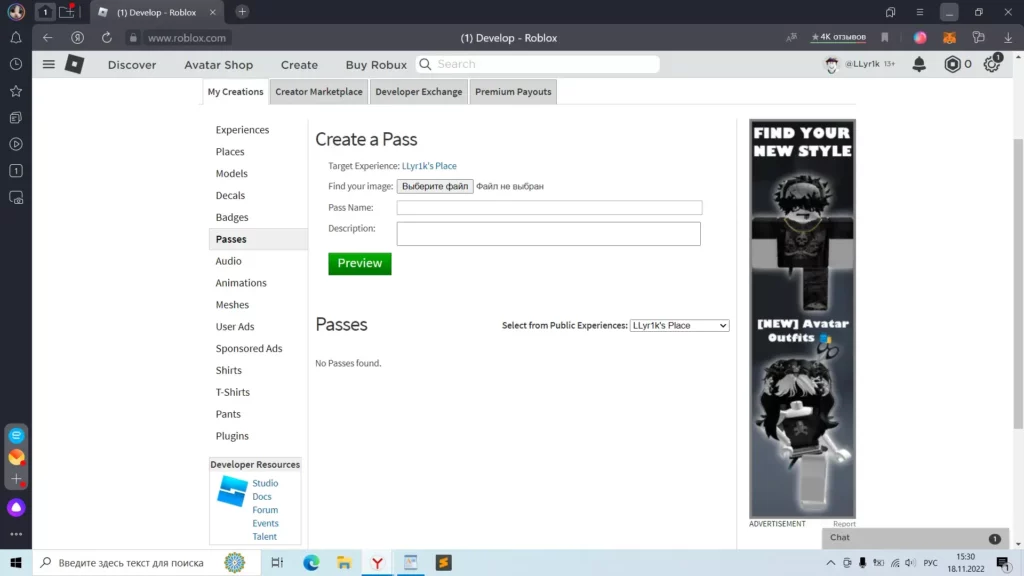
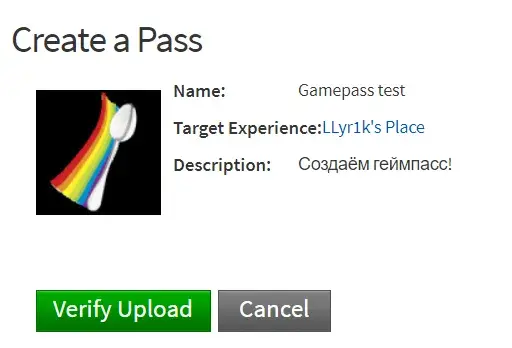

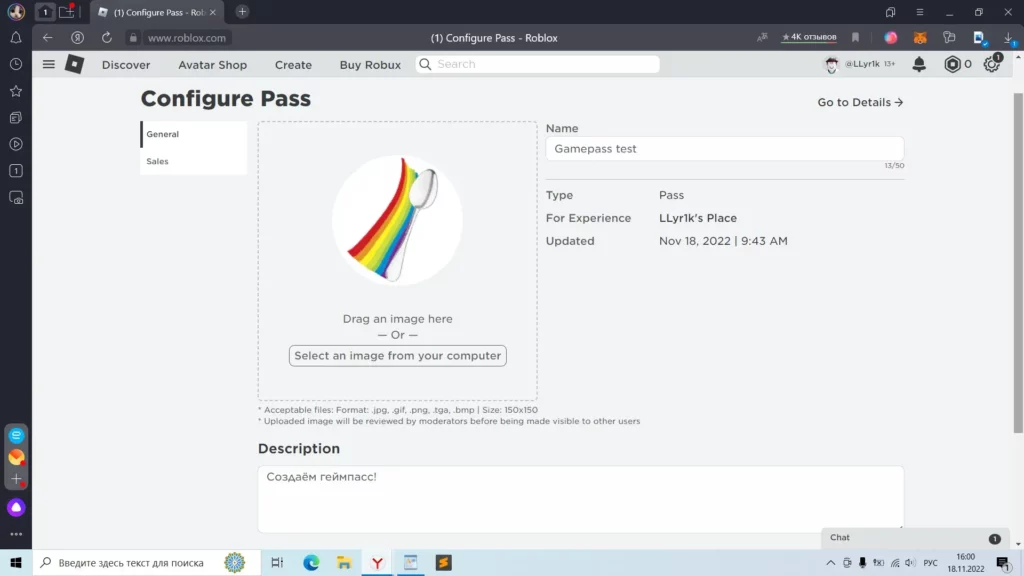
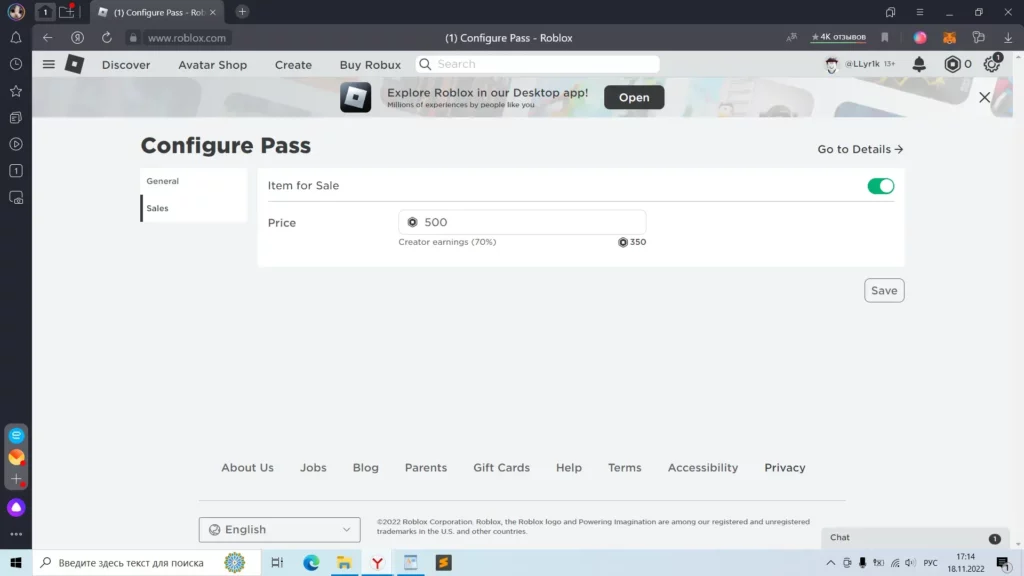
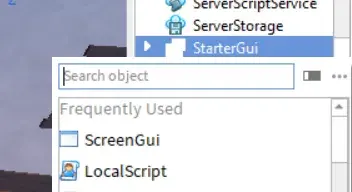
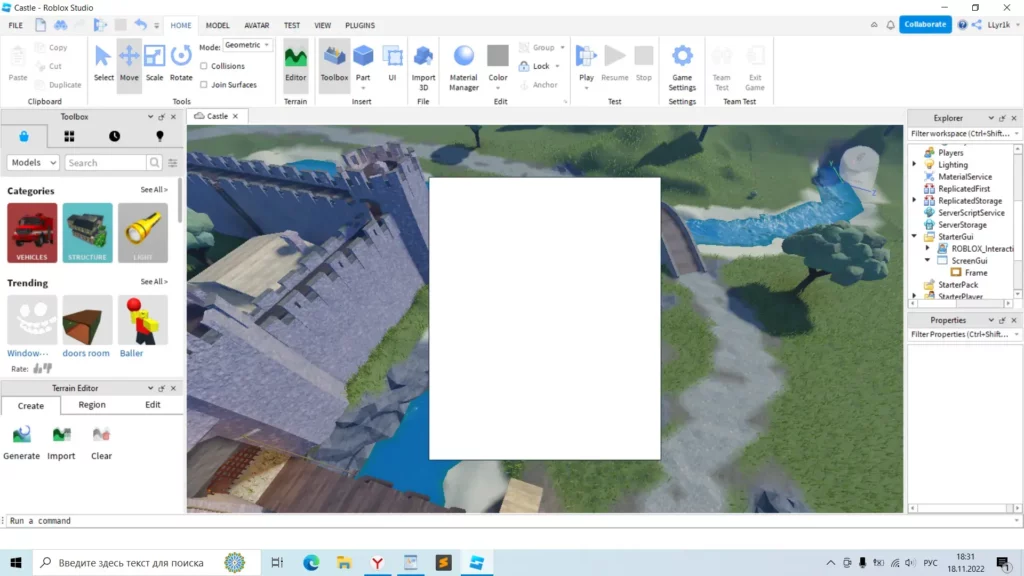
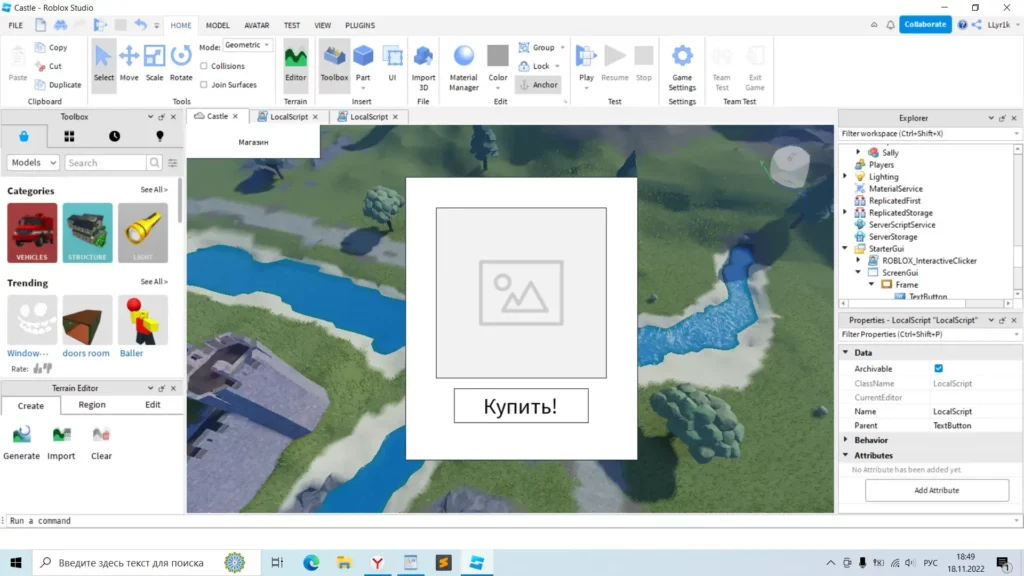


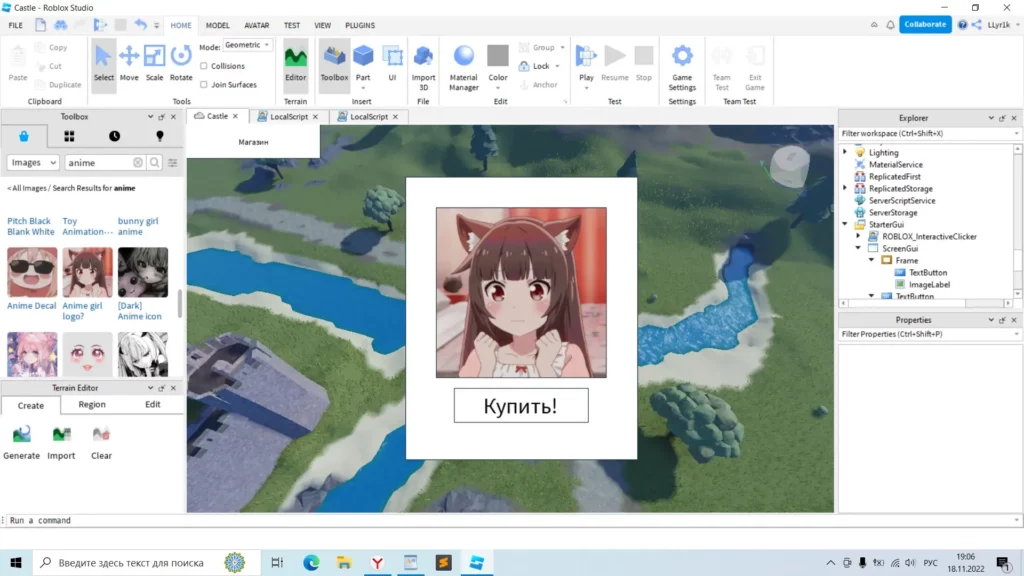









Κατάφερα να κάνω ένα game pass στο τηλέφωνό μου, θα το πω σε όποιον θέλει
βοηθήστε με να κάνω ένα κενό στο pls donya
Je n'ai pas περιλαμβάνει την πρεμιέρα φράση pour le PC
υπαρχει κατι αλλο στο pc!!!!!
ανέβα ψηλά
πώς να δημιουργήσετε gamepass στο pls donat!;
Μην πονάτε
Στην πραγματικότητα είναι δυνατό
δίνω ένα like
Πραγματικά λειτουργεί
Το ερώτημα είναι πώς να ανοίξετε την έκδοση για υπολογιστή στο τηλέφωνο; 💗
Πώς να κερδίσετε robux
1) μεταβείτε στο plus donat.
2) κρατήστε τη στάση σας.
3) ρωτήστε κάποιον.
Και για αυτό χρειάζεστε ένα gamepass
Μπορείτε να το κάνετε στο τηλέφωνό σας, οπότε 3★
Πόσο;
είσαι ηλίθιος? μπορείτε να μεταβείτε στην έκδοση για υπολογιστή από το τηλέφωνό σας🤡
ούτως ή άλλως - στούντιο roblox
Φίλε, δεν μπορείς να χρησιμοποιήσεις το τηλέφωνό σου, μόνο με απατεώνες. Ή ένα τηλέφωνο της Apple, και δεν μπορεί να γίνει πια έτσι.
Απλώς δεν καταλαβαίνεις Roblox 😆
ΤΙ ΓΙΝΕΤΑΙ ΑΝ ΑΝΟΙΓΕΙ ΤΟ ROBLOX STUDIO ΜΕ ΑΛΛΗ ΘΕΑ
Δεν μπορώ να αλλάξω την εικόνα στο πάσο, τι πρέπει να κάνω;
Φαίνεται ότι η Roblox κυκλοφόρησε μια ενημέρωση. Όλα έχουν αλλάξει λοιπόν.
Στη σελίδα του πίνακα ελέγχου Δημιουργός, επιλέξτε Δημιουργίες. Στη συνέχεια, στοιχεία ανάπτυξης -> Εικόνες. Σε οποιαδήποτε εικόνα, επιλέξτε τρία σημεία - Άνοιγμα σε νέα καρτέλα. Ανοίγει η συνηθισμένη λευκή οθόνη. Επιλέξτε Inventory από το μενού στα αριστερά και μετά Passes στα δεξιά. Επιλέγουμε μια εικόνα. Κάντε κλικ στις τρεις τελείες στο παράθυρο που εμφανίζεται - διαμόρφωση. Εδώ θα είναι οι πωλήσεις.
Η επιγραφή The has been migrated στον Πίνακα ελέγχου δημιουργών εμφανίζεται στο επάνω μέρος. Μπορείτε να χρησιμοποιήσετε την ενημερωμένη σελίδα κάνοντας κλικ εδώ. Κάντε κλικ στο "εδώ" και μεταβείτε στη μαύρη οθόνη.
Τι γίνεται αν δεν έχω φωτογραφίες;
daf
Έχω μαύρο φόντο
εκεί παίρνω ένα μαύρο φόντο και όλοι έχουν ένα λευκό και δεν υπάρχει αυτό που χρειάζεστε
Τι να κάνετε αν το κουμπί δημιουργίας ανοίξει κάτι διαφορετικό από αυτό της φωτογραφίας;
δεν μου δουλεύει, την τελευταία φορά που μπόρεσα να κάνω μικρές πάσες παιχνιδιού, αλλά όταν μπαίνω εκεί, δεν φαίνεται αυτό που χρειάζομαι (